Форматирование абзацев в текстовом редакторе Word
Основным понятием в редакторе Word является «абзац», которое несколько отличается от традиционного. В Word абзацем считается отрывок текста, заканчивающийся нажатием клавиши [Enter]. Если включить непечатные символы, то нажатие клавиши [Enter] будет выглядеть как ¶.
Чтобы уметь оформлять текст нужно уметь работать с абзацами.
Работу в текстовом редакторе удобнее всего проводить следующим образом: «Введите текст, затем, выделяя фрагменты текста, проведите форматирование».
Для форматирования абзацев необходимо воспользоваться диалоговым окном абзац (Главная – Абзац (маленькая серая стрелка).
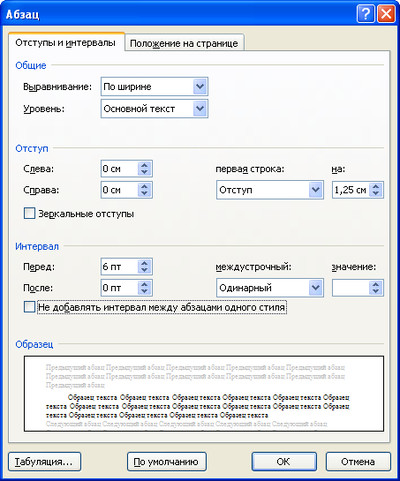
С помощью этого диалогового окна можно изменить следующие параметры абзаца:
Выравнивание.
Выравнивание бывает по левому краю, по центру, по правому краю и по ширине. Выравнивания можно исправить также с помощью кнопок на панели Главная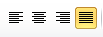 . В нашей стране принято выравнивать тексты по ширине. . В нашей стране принято выравнивать тексты по ширине.
Отступ.
Отступы бывают слева и справа. Это расстояние от поля до абзаца.
Первая строка.
В абзацах первая строка обычно расположена чуть дальше, чем остальные строки (на письме это называют «красная строка»). Для ее задания необходимо выбрать отступ и указать позицию в сантиметрах. В Word первая строка может иметь выступ.
Интервал.
Это расстояние между абзацами. Измеряется в пунктах.
Междустрочный.
Это расстояние между строками в абзаце.
По завершении исправлений в формате абзаце необходимо нажать клавишу ОК.
Нерастяжимый пробел.
Часто приходится видеть в документе, что некоторые сочетания разрываются и это портит внешний вид документа (например, название организации, инициалы, номер). Чтобы этого избежать, можно применить нерастяжимый пробел вместо обычного. Он задается сочетанием клавиш [Ctrl]+[Shift]+[Пробел]. Если включить непечатные символы, то обычный пробел выглядит как точка, а нерастяжимый – кружок.
Нерастяжимый пробел используется при написании таких строк, которые нужно растянуть от поля до поля, например:

В таких строках применяем нерастяжимый пробел, а там, где строка растягивается – обычный пробел. Строка должна быть выравнена по ширине, а в конце принудительный переход [Shift]+[Enter]. С включенными непечатными символами эта строка выглядит так:

| 
